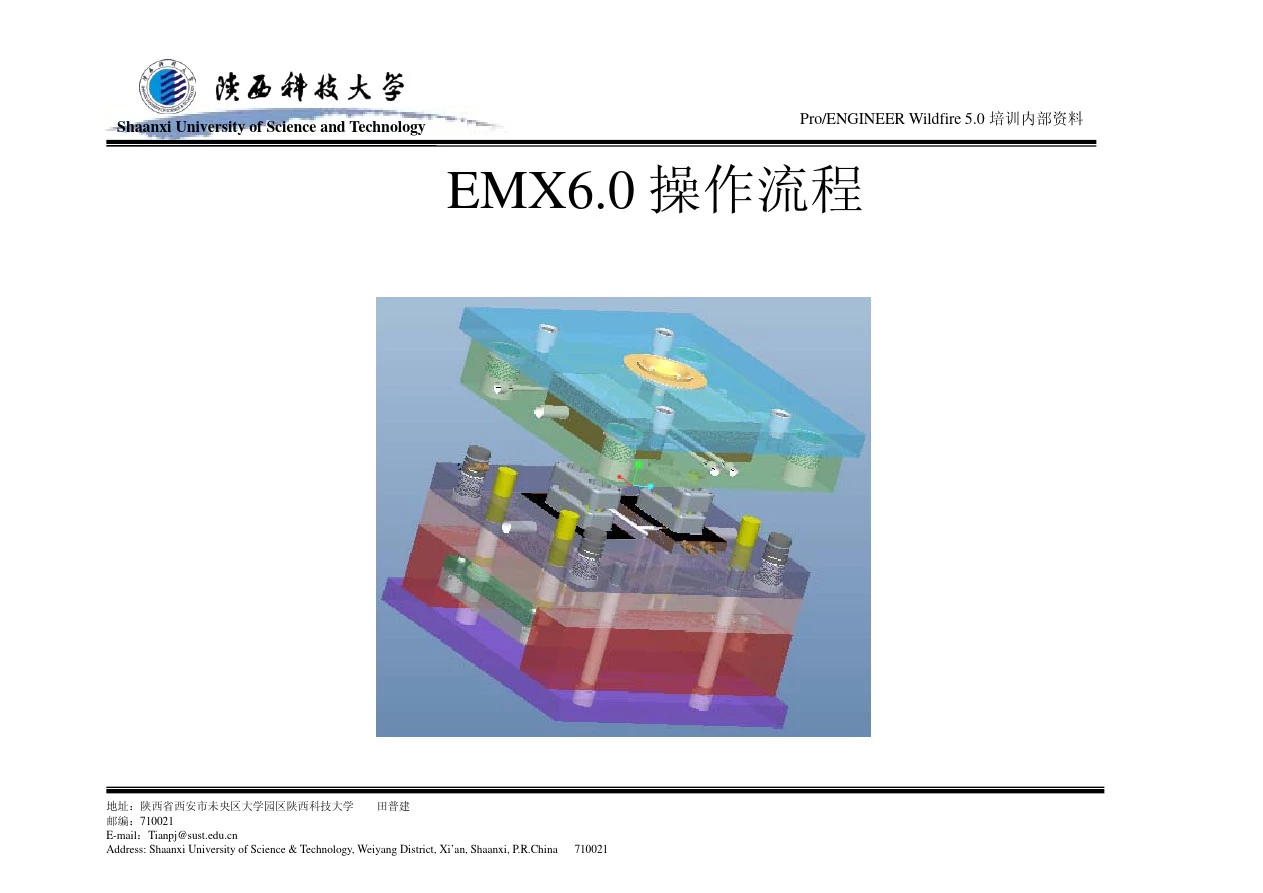

地址:陕西省西安市未央区大学园区陕西科技大学 田普建
Shaanxi University of Science and Technology
Pro/ENGINEER Wildfire 5.0培训内部资料
EMX6.0操作流程
地址:陕西省西安市未央区大学园区陕西科技大学 田普建
Shaanxi University of Science and Technology
Pro/ENGINEER Wildfire 5.0培训内部资料
1. 设置工作目录,
单击菜单栏中的“EMX 6.0”→“项目”→“新建”命令,弹出“项目”对话框。在“数据”选项组的“项目名称”文本框中输入“EMX_sample1”。在“选项”选项组中点选“毫米”单选钮,;点选“组件”单选钮,如下图所示。单击对话框中的(确定)按钮,完成EMX 组件的创建。
地址:陕西省西安市未央区大学园区陕西科技大学 田普建
Shaanxi University of Science and Technology
Pro/ENGINEER Wildfire 5.0
培训内部资料
2. 单击菜单栏中的“EMX 6.0”→“模架”→“组件定义”命令,弹出“模架定义”对话框。选择模架供应商为“futaba_s ”,系统弹出更新元件提示,选择“”,将尺寸选择为“270×300” 系统弹出更新元
件提示,选择“
”。
地址:陕西省西安市未央区大学园区陕西科技大学 田普建 Shaanxi University of Science and Technology
Pro/ENGINEER Wildfire 5.0培训内部资料
3. 单击(从文件载入组件定义)按钮,系统弹出“载入EMX 组件”对话框,如图所示。单击“载入EMX 组件”对话框中的(从文件载入组件定义)按钮,所选的模架加载到“模架定义”对话框的视图中。单击(确定)按钮,模板加载到图形区中。
地址:陕西省西安市未央区大学园区陕西科技大学 田普建
Shaanxi University of Science and Technology
Pro/ENGINEER Wildfire 5.0培训内部资料
4. 模板加载完成后,“模架定义”对话框和图形区显示如下图所示。
地址:陕西省西安市未央区大学园区陕西科技大学 田普建
Shaanxi University of Science and Technology
Pro/ENGINEER Wildfire 5.0培训内部资料
5. 单击“模架定义”对话框中的“打开型腔”按钮,系统弹出“型腔”对话框。按照下图所示设置型
腔参数,然后单击(确定)按钮完成对型腔尺寸的设置。
地址:陕西省西安市未央区大学园区陕西科技大学 田普建
Shaanxi University of Science and Technology
Pro/ENGINEER Wildfire 5.0培训内部资料
6.
右击“模架定义”对话框中如下图所示的A 板(即型腔板),系统弹出“板”对话框。在对话框中双击厚度尺寸,修改板的厚度值为“50”,如图所示。单击对话框中的(确定)按钮,图形区自动更新。B 板的厚度为“30”,这里不做修改,如果需要修改,方法一样。
地址:陕西省西安市未央区大学园区陕西科技大学 田普建
Shaanxi University of Science and Technology
Pro/ENGINEER Wildfire 5.0培训内部资料
7. 隐藏定模座板和型腔板,下面开始装入成型组建。
地址:陕西省西安市未央区大学园区陕西科技大学 田普建 Shaanxi University of Science and Technology
Pro/ENGINEER Wildfire 5.0培训内部资料
8. 单击“工程特征”工具栏中的(添加)按钮,弹出“打开”对话框。在对话框中选择mold2.asm 文件,单击“打开”按钮,元件显示在图形区中。首先点选成型组建中型芯部分的底面,再点选模架动模板切槽的底面,在操控面板中选择两面重合。
地址:陕西省西安市未央区大学园区陕西科技大学 田普建
Shaanxi University of Science and Technology
Pro/ENGINEER Wildfire 5.0培训内部资料
9. 接着单击下图的两个面,同样在操控面板中选择两面重合。
地址:陕西省西安市未央区大学园区陕西科技大学 田普建
Shaanxi University of Science and Technology
Pro/ENGINEER Wildfire 5.0培训内部资料
10. 接着单击下图的两个面,在操控面板中选择两面偏距60
,单击(确定)
按钮完成元件的装配。
地址:陕西省西安市未央区大学园区陕西科技大学 田普建
Shaanxi University of Science and Technology
Pro/ENGINEER Wildfire 5.0培训内部资料
11. 同样的方法装配另外一个成型组件,完成后如下图所示,装配时注意制件的对称问题,为了方便观
察,可以利用图框显示模式,单击“模架定义”对话框中的(确定)按钮,完成对模架的初步定义。
地址:陕西省西安市未央区大学园区陕西科技大学 田普建 Shaanxi University of Science and Technology
Pro/ENGINEER Wildfire 5.0培训内部资料
12. 单击菜单栏中的“EMX 6.0”→“项目”→“分类”命令,弹出“分类”对话框,在该对话框中设
置每一个加载元件的类型,双击圆圈处,就可以修改其类型,如下中图所示,修改后如下右图所示,完成后单击“分类”对话框的按钮。
地址:陕西省西安市未央区大学园区陕西科技大学 田普建
Shaanxi University of Science and Technology
Pro/ENGINEER Wildfire 5.0培训内部资料
13. 取消定模两块板子的隐藏,打开“EMX 6.0”→“模架”→“组件定义”命令,在“模架定义”对
话框中选择“定位环定模”,弹出“定位环”对话框,选择厂商为“hasco ”,如下图所示,定位环的定位有两个元素,一是轴,一是面,默认的轴心是模具中心。单击(确定)按钮。
地址:陕西省西安市未央区大学园区陕西科技大学 田普建
Shaanxi University of Science and Technology
Pro/ENGINEER Wildfire 5.0培训内部资料
14. 系统默认选择定模座板,点选定模座板上表面,装配完成的定位环如下图所示。
地址:陕西省西安市未央区大学园区陕西科技大学 田普建
Shaanxi University of Science and Technology
Pro/ENGINEER Wildfire 5.0培训内部资料
15. 在“模架定义”对话框中选择“主流道衬套”,弹出“主流道衬套”对话框。选择型号为“Z512r ”,
修改长度值为“56”,如图所示。单击(确定)按钮完成修改,图形区自动进行更新。
地址:陕西省西安市未央区大学园区陕西科技大学 田普建
Shaanxi University of Science and Technology
Pro/ENGINEER Wildfire 5.0培训内部资料
16. 在模型树中打开零件mold2_REF.PRT ,进入零件模式。选取mold2_REF.PRT 的表面作为草绘平面。
单击“基准”工具栏中的(草绘基准点)按钮,接受系统自动选择的草绘参照平面及草绘方向参照。单击“草绘”按钮进入草绘界面,绘制如图所示的基准点,单击(确定)按钮,退出草绘环境。这些点将作为顶杆的位置点。
地址:陕西省西安市未央区大学园区陕西科技大学 田普建
Shaanxi University of Science and Technology
Pro/ENGINEER Wildfire 5.0
培训内部资料
17. 返回EMX 窗口,单击“EMX 6.0”工具栏的(定义顶杆)按钮,或单击菜单栏中的“EMX 6.0”
→“顶杆”→“定义”命令,弹出“顶杆”对话框。选择直径为“4”。单击对话框中的“[1]点”按钮,选取刚才建立的基准点为参考,单击(确定)按钮,系统自动更新图形区的模型,将顶杆添加到模架中。
地址:陕西省西安市未央区大学园区陕西科技大学田普建
Shaanxi University of Science and Technology Pro/ENGINEER Wildfire 5.0培训内部资料
18.单击模型树下的“设置”命令,选择“树过滤器”,弹出如图所示的“模型树项目”对话框。在该
对话框中勾选“特征”复选框,单击“确定”按钮关闭对话框。
地址:陕西省西安市未央区大学园区陕西科技大学 田普建
Shaanxi University of Science and Technology
Pro/ENGINEER Wildfire 5.0培训内部资料
19. 在模型树上隐藏型腔板和定模座板以及定位环浇道套,选择型芯固定板,右键单击,选择“激活”,
然后以型芯固定板上表面为草绘平面,建立一个旋转去除材料特征,绘制如图所示的草绘图形。单击(确定)按钮,完成草图的绘制。得到的横浇道如下图。